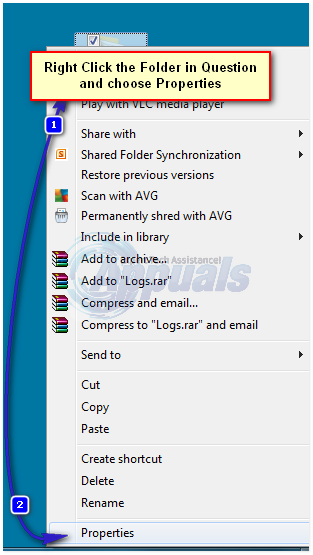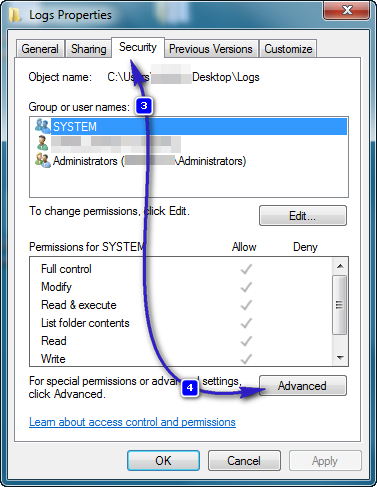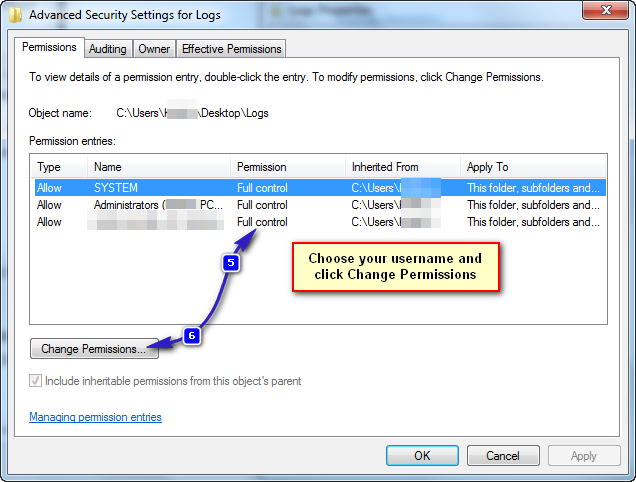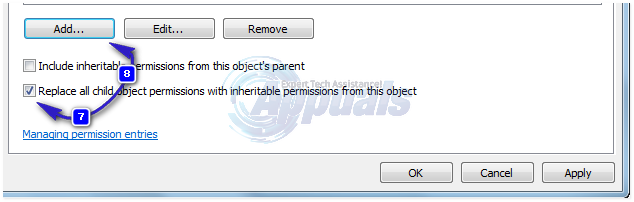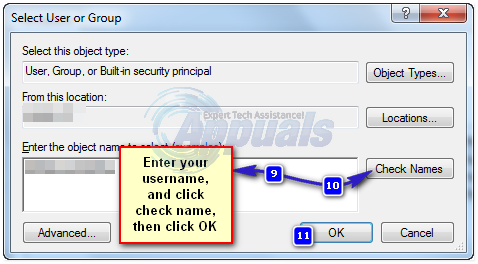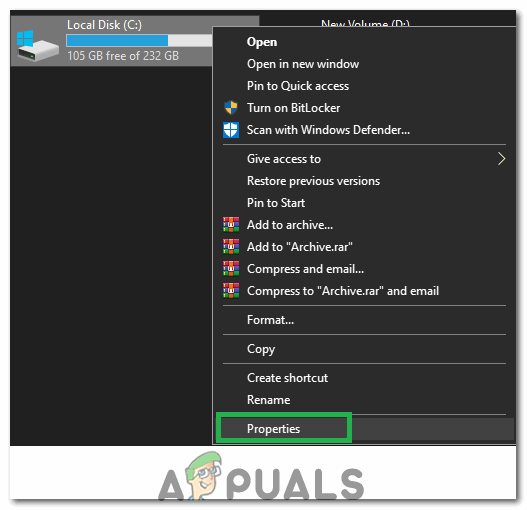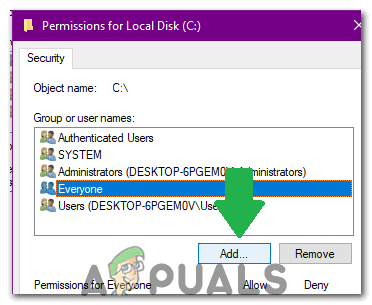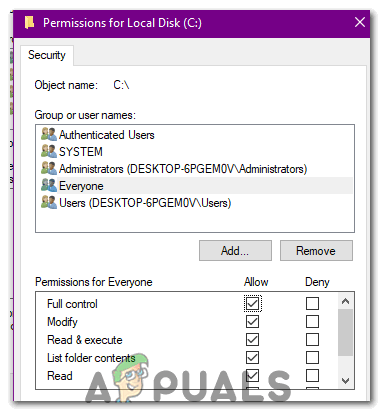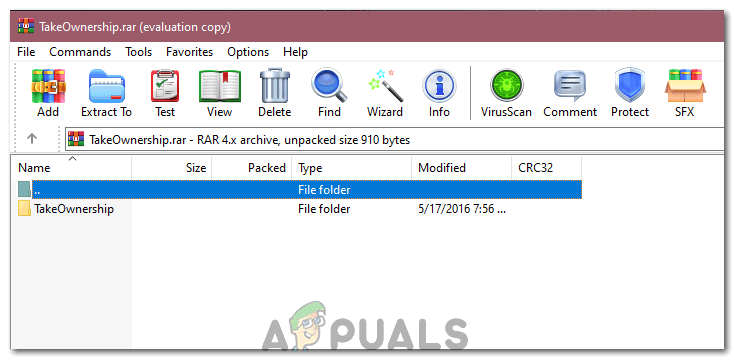Cara kerja Windows adalah jika folder, program atau file sedang digunakan oleh proses lain, maka pengguna tidak akan dapat membuat perubahan apa pun padanya. Jika Anda mendapatkan pesan kesalahan ' Anda membutuhkan izin untuk melakukan tindakan ini ”Ketika mencoba untuk menghapus atau memindahkan file / folder, kemungkinan besar hal itu disebabkan oleh masalah perizinan atau file / folder tersebut sedang digunakan oleh program lain. Misalnya, folder atau file di dalam folder tersebut sedang dicadangkan atau sedang dipindai oleh program AntiVirus Anda. Jika izin diubah, Anda masih akan melihat kesalahan ini - meskipun Anda adalah administratornya. Dalam panduan ini, saya akan memandu Anda melalui beberapa metode untuk mengatasi masalah ini.

Metode 1: Mulai Ulang Komputer Anda dalam Mode Aman
Safe Mode memuat windows dengan program dan layanan yang berhubungan dengan Windows dan memuat dengan pengaturan minimal. Jika alasan 'masalah izin' adalah karena file sedang digunakan oleh proses lain, maka Anda harus menghapusnya melalui Safe Mode. Untuk mem-boot ulang sistem Anda dalam mode aman, lakukan hal berikut:
- Untuk mem-boot ulang a Windows 8 / 8.1 / 10 sistem dalam Safe Mode klik disini) .
- Untuk mem-boot ulang a Windows 7 / Vista dalam Safe Mode Restart komputer Anda dan ketuk berulang kali F8 sampai Anda melihat Menu Boot Lanjutan. Jika Anda tidak melihat menu ini, mulai lagi dan berulang kali tekan tombol F8 pada keyboard Anda sampai Anda melihat ini. Ketika Anda melihat ini pilih Safe Mode with Networking. Anda akan dapat masuk ke mode aman dengan baik.
- Di Menu Boot Lanjutan , Pilih Mode aman dengan jaringan menggunakan tombol panah di keyboard Anda. Tekan Enter untuk memulai komputer Mode aman dengan jaringan .

Metode 2: Periksa Izin
Untuk memeriksa dan mengubah izin, ikuti langkah-langkah di bawah ini.
- Klik kanan file atau folder dan klik Properti .
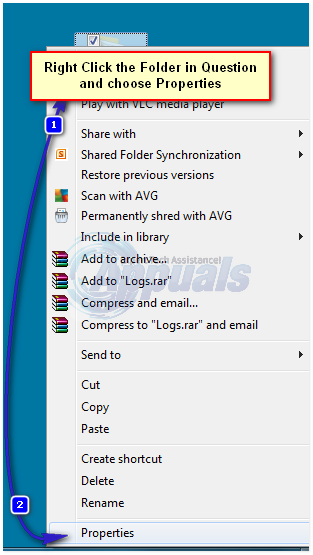
- Arahkan ke Keamanan tab dan klik Maju.
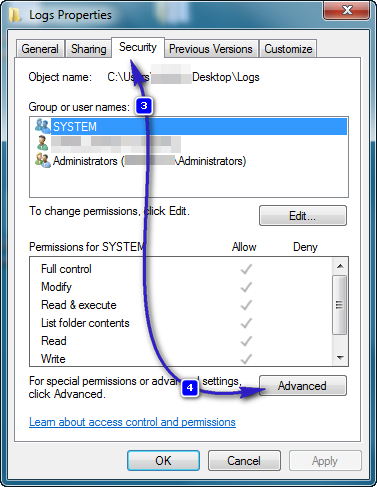
- Pastikan Anda akun pengguna memiliki ' Kontrol penuh ”Dari folder dan subfolder. Jika Anda melihat bahwa nama pengguna Anda tidak memiliki kontrol penuh, klik Perubahan atau Ubah Izin setelah memilih nama pengguna Anda.
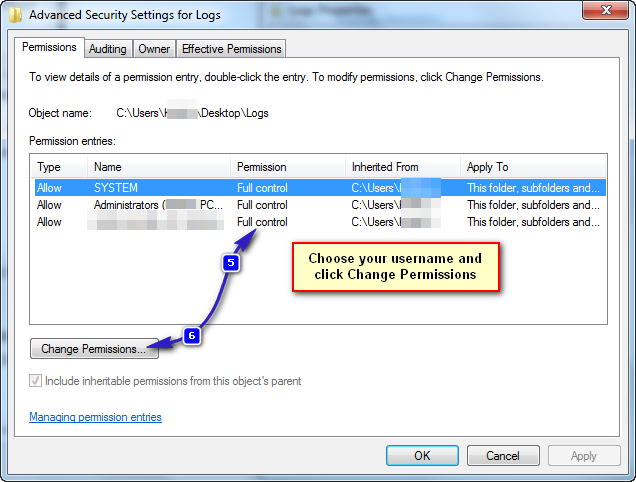
- Centang kotak berlabel ' Ganti semua izin objek anak dengan izin yang diwariskan dari objek ini ' .
catatan: Jika Anda menggunakan Windows 7, hapus centang pada kotak centang berlabel ' Sertakan izin yang diwariskan dari induk objek ini '.
Jika Anda menggunakan Windows 8 atau lebih baru, Anda akan melihat tombol untuk tujuan yang sama. Klik tombol ini.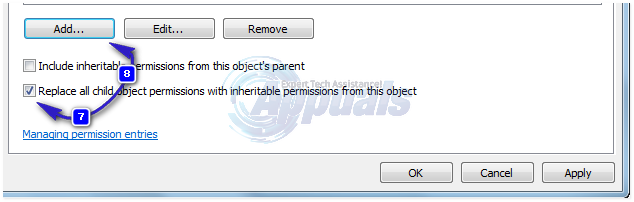
- Klik Menambahkan. Di Windows 7, ketik nama pengguna Anda di Masukkan nama objek untuk dipilih . Di windows 8 dan yang lebih baru, klik Pilih kepala sekolah dan ketik nama pengguna Anda di Masukkan nama objek untuk dipilih . Klik baik .
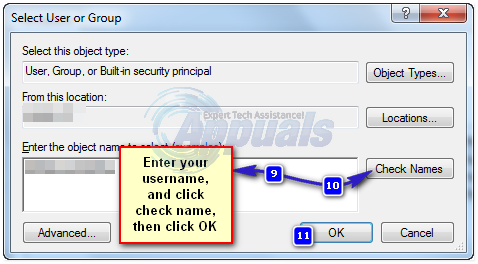
- Klik Kontrol penuh di kotak dialog yang dihasilkan dan klik baik . Sekarang, Anda memiliki akses penuh ke file atau folder sementara Anda berhasil menghapus semua izin untuk pengguna lain termasuk sistem. Jika kesalahan ini disebabkan oleh izin, Anda seharusnya dapat menghapus file atau folder ini sekarang.
Metode 3: Gunakan Unlocker
Anda juga bisa menggunakan Unlocker dengan Empty Loop. Setelah diunduh, jalankan program dan saat menginstal program, pilih Maju opsi dan pastikan untuk menghapus centang perangkat lunak pihak ketiga yang disertakan dengan Unlocker. Saat penginstalan selesai, tutup penginstal.
Klik kanan folder yang ingin Anda hapus. Anda akan melihat opsi baru bernama Unlocker . Klik opsi ini. Ini akan membuka jendela Unlocker. Ini akan menunjukkan kepada Anda apakah file atau folder dikunci oleh suatu proses. Jika ya, Unlocker akan menampilkan daftar semua proses tersebut. Memilih Buka semua atau opsi lain sesuai kebutuhan.
Membuka kunci akan memungkinkan Anda untuk menghapus file atau folder dengan mudah.
Metode 4: Buat file .bat yang mengambil kepemilikan folder
Jika Windows tidak mengenali izin Anda untuk file tersebut, Anda dapat membuat file .bat yang akan mengambil kepemilikan penuh dari folder tersebut, dan menjalankannya sebagai administrator.
- Klik kanan di desktop Anda, dan buat file file teks , bernama apa pun. satu .
- Buka file dengan editor teks, dan tambahkan baris berikut di dalamnya:
- Ganti C: Locked Directory dengan nama Path the Folder mengalami masalah izin.
SET DIRECTORY_NAME = 'C: Locked Directory' TAKEOWN / f% DIRECTORY_NAME% / r / d y ICACLS% DIRECTORY_NAME% / administrator hibah: F / t BERHENTI SEBENTAR
Metode 5: Menambahkan Izin ke Drive
Hal lain yang dapat kami lakukan untuk mengatasi masalah ini adalah mengubah izin untuk seluruh drive. Untuk melakukannya, ikuti langkah-langkah di bawah ini.
- Bukalah “File Explorer” atau 'Komputer saya' atau “Pc Ini” fitur tergantung pada versi Windows.
- Klik kanan pada partisi tempat file tersebut berada dan pilih 'Properti'.
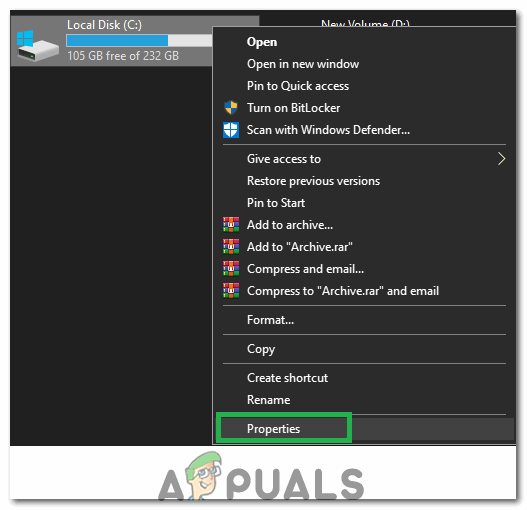
Mengklik 'Properti'
- Di properti, pilih 'Keamanan' tab dan klik tombol 'Edit'.
- Pilih 'Menambahkan' opsi dan klik 'Maju'.
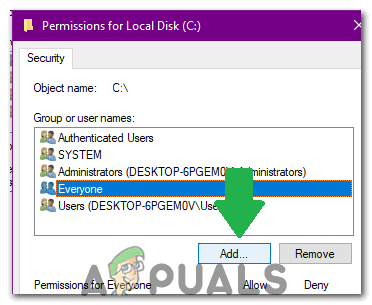
Memilih 'Tambahkan'
- Pilih 'Cari sekarang', gulir ke bawah dan klik dua kali di 'Semua orang'.
- Klik 'BAIK' dan centang 'Kontrol penuh' dan 'Memodifikasi' izin untuk 'Semua orang' di jendela berikutnya.
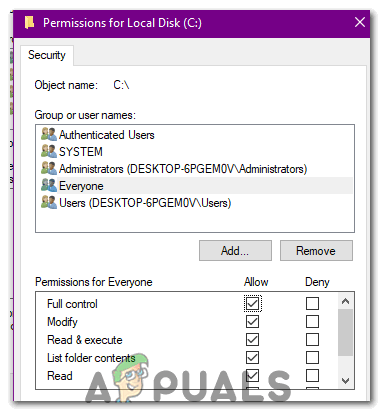
Memberikan izin kepada 'Semua Orang'
- Klik 'Menerapkan' dan pilih 'BAIK'.
- Periksa untuk melihat apakah masalah terus berlanjut.
Metode 6: Menggunakan Metode Registri
Seseorang di internet merancang kunci registri yang memungkinkan Anda mengambil kepemilikan file dengan metode yang sangat mudah. Yang harus Anda lakukan adalah menginstalnya di komputer Anda dan kemudian klik kanan pada file yang perlu diambil kepemilikannya dan pilih 'Ambil Kepemilikan'. Untuk melakukan semua ini:
- Klik sini untuk mengunduh kunci registri.
- Setelah mengunduh, ekstrak file di lokasi yang nyaman di desktop Anda dan kemudian jalankan.
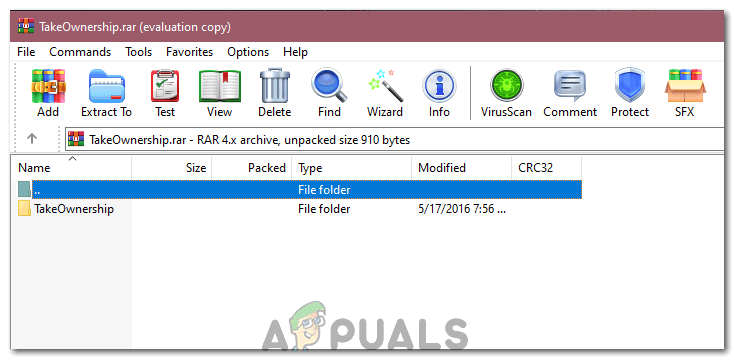
Mengekstrak file
- Ini secara otomatis akan ditambahkan ke kunci registri Anda.
- Sekarang, klik kanan pada apa pun yang ingin Anda miliki dan pilih 'Ambil Kepemilikan'.
- Memeriksa untuk melihat apakah masalah terus berlanjut.